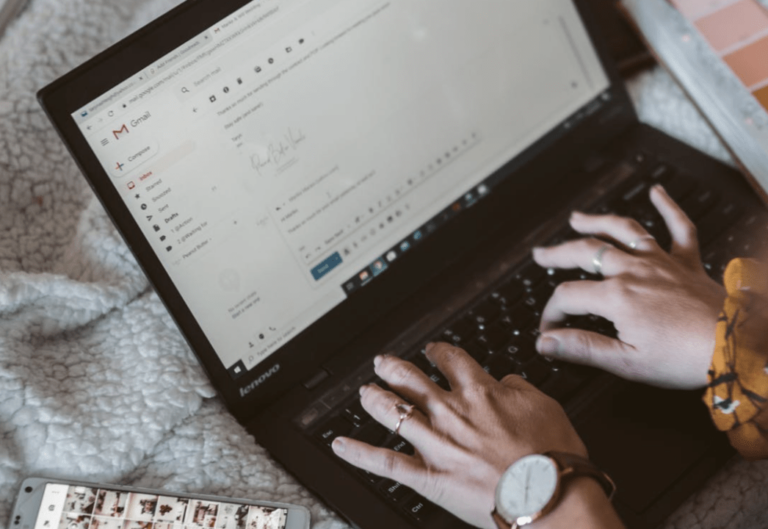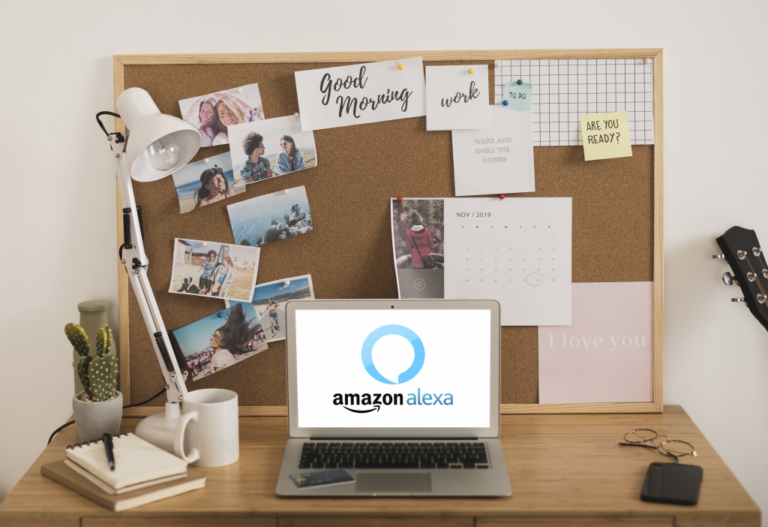Как да изрежете фигура в Illustrator
Можете да използвате няколко метода за изрязване на форми в Adobe Illustrator. Това е така, защото много от обектите не са създадени по същия начин. За съжаление, тази програма за векторен дизайн може да бъде малко трудна за използване и особено предизвикателна за начинаещите. Това се дължи на неговия широк обхват и многобройни инструменти, които могат да бъдат трудни за разбиране в ранните етапи.

Този урок ще предостави ръководство стъпка по стъпка, за да ви помогне да научите различни начини за изрязване на форми в Illustrator.
Изрязване на фигура с помощта на инструмента за нож
Программы для Windows, мобильные приложения, игры - ВСЁ БЕСПЛАТНО, в нашем закрытом телеграмм канале - Подписывайтесь:)
Функциониращ много като буквален нож, този инструмент ви позволява да нарисувате линия върху целевата форма и да я изрежете. Може да работи с всички векторни форми. Този инструмент е скрит в подменюто на лентата с инструменти под иконата „Инструмент за изтриване“. По-долу са дадени инструкции, които да ви насочат при изрязването на форми с помощта на този инструмент:
- Създайте форма.

- Изберете инструмента Eraser, след това изберете инструмента Knife от подменюто.

- Кликнете върху платното извън формата и плъзнете ножа през формата, която искате да изрежете. Освободете инструмента само след като изрежете цялата форма.

- Щракнете върху формата, която по подразбиране е избрана след изрязване, за да премахнете избора

- Използвайте „Инструмент за избор“, за да щракнете върху него и да го преместите на отделно място за по-късна употреба. Ще се появи черта около частите, които току-що сте изрязали.

Ако не можете да намерите инструмента Knife, вероятно използвате работното пространство „Essentials“. Ще трябва да превключите на „Essential Classic“ или всеки друг режим, който ще ви предостави инструмента. Тези настройки могат да бъдат намерени в горния десен ъгъл на главния прозорец на Illustrator.
Ако работите върху множество форми и искате да изрежете само една конкретна, изберете само формата(ите), които искате да изрежете, преди да изрежете формата. Ако инструментът не може да пробие обект, това вероятно е защото елементът е заключен или скрит. Това е отличен метод за използване, ако не искате да загубите никаква част от формата си.
Изрязване на форми с помощта на ножици
За разлика от ножа, този инструмент не може да работи върху няколко форми едновременно и не затваря пътя на обекта след рязане. Въпреки това запазва оригиналния контур на формата. По-долу са дадени инструкции как да изрежете фигури с помощта на ножицата:
- Отидете в лентата с инструменти на Illustrator и изберете „Scissors Tool“ под подменюто „Eraser“.

- Щракнете върху която и да е част по контура на фигурата, за да формирате опорна точка или изберете вече съществуваща.

- Придвижете се до края на обекта, който искате да изрежете, и го изберете с помощта на инструмента „Директно избиране“.

- Щракнете върху частта, която искате да отхвърлите, като използвате инструмента „Директно избиране“ и я плъзнете.

Използване на инструмента за изтриване
Този инструмент е доста подобен на инструментите „Нож“ или „Ножица“, тъй като може също да прорязва множество форми и да затваря пътеките на разделените обекти. Може също така да пресича конкретни елементи в рамките на група, стига да са избрани, оставяйки останалите такива, каквито са били първоначално. Основната разлика е, че за разлика от инструмента за нож, където можете да плъзнете частта от формата и да я използвате в други дизайни, Eraser изтрива завинаги частта, която плъзнете далеч. Инструкциите по-долу показват как можете да го използвате за изрязване на форми:
- Отидете в лентата с инструменти и изберете „Eraser Tool“.

- Щракнете и плъзнете мишката по частта от фигурата, която искате да премахнете, за да я изтриете.

- Обектът ще бъде разделен, а пътеките ще бъдат оградени.

Друго предимство на използването на Eraser Tool е, че можете да промените неговата форма или размер. Можете да направите това, като отворите „Опции на инструмента за изтриване“ и регулирате ъгъла, заоблеността и размера на главата на четката за изтриване.
Професионален съвет! Натиснете клавиша с лява скоба на клавиатурата, за да стесните инструмента. Задръжте клавиша с дясната скоба, ако искате да разширите размера на главата на четката Eraser. Уверете се, че не е твърде тесен, тъй като може да ви накара да губите време в изрязване на формата. Също така не трябва да е твърде широк, за да не изтрие части, които не искате да премахнете.
Използване на форми като формички за бисквитки
Това е отличен и лесен метод за начинаещи. Постига се с помощта на командата “Раздели обекта отдолу”. Инструкциите по-долу ще ви помогнат да изпълните задачата успешно:
- Поставете два обекта върху вашето празно платно.

- Използвайте инструмента „Избор“, за да поставите един върху друг.

- Придвижете се до „Обект“, като обектът отгоре все още е избран.

- Изберете „Път“.

- Изберете „Разделяне на обекти по-долу“.

- Формата отгоре ще изчезне, оставяйки контур на пътя върху обекта отдолу.

- Отидете в панела „Слоеве“ и изберете пътя на обекта.

- Използвайте инструмента „Избор“, за да плъзнете слоя на фигурата от елемента под нея.

- Обектът ще бъде изрязан.

Усъвършенствайте уменията си за изрязване на фигури с Illustrator
Най-забележителният конкурентен детайл на Illustrator е способността му да постига една цел по много начини. Може да се наложи често да изрязвате форми, когато проектирате произведения на изкуството. Това прави научаването как да правите това изключително важно, за да подобрите работата си. Предизвикателство е да решите кой инструмент е най-добрият за изрязване на фигури, защото всеки е полезен в зависимост от проекта, с който работите. Имайте предвид, че това може да работи само за векторни графики. Инструментът Pathfinder е идеален, ако искате да изрежете фигура, за да създадете нова. Ножиците работят добре с пътеки, докато инструментът с нож е най-добър, ако искате да направите рязане със свободна ръка.
Кой метод искате да изпробвате и защо? Има ли други методи, които другите читатели трябва да знаят? Уведомете ни в секцията за коментари по-долу.
Программы для Windows, мобильные приложения, игры - ВСЁ БЕСПЛАТНО, в нашем закрытом телеграмм канале - Подписывайтесь:)